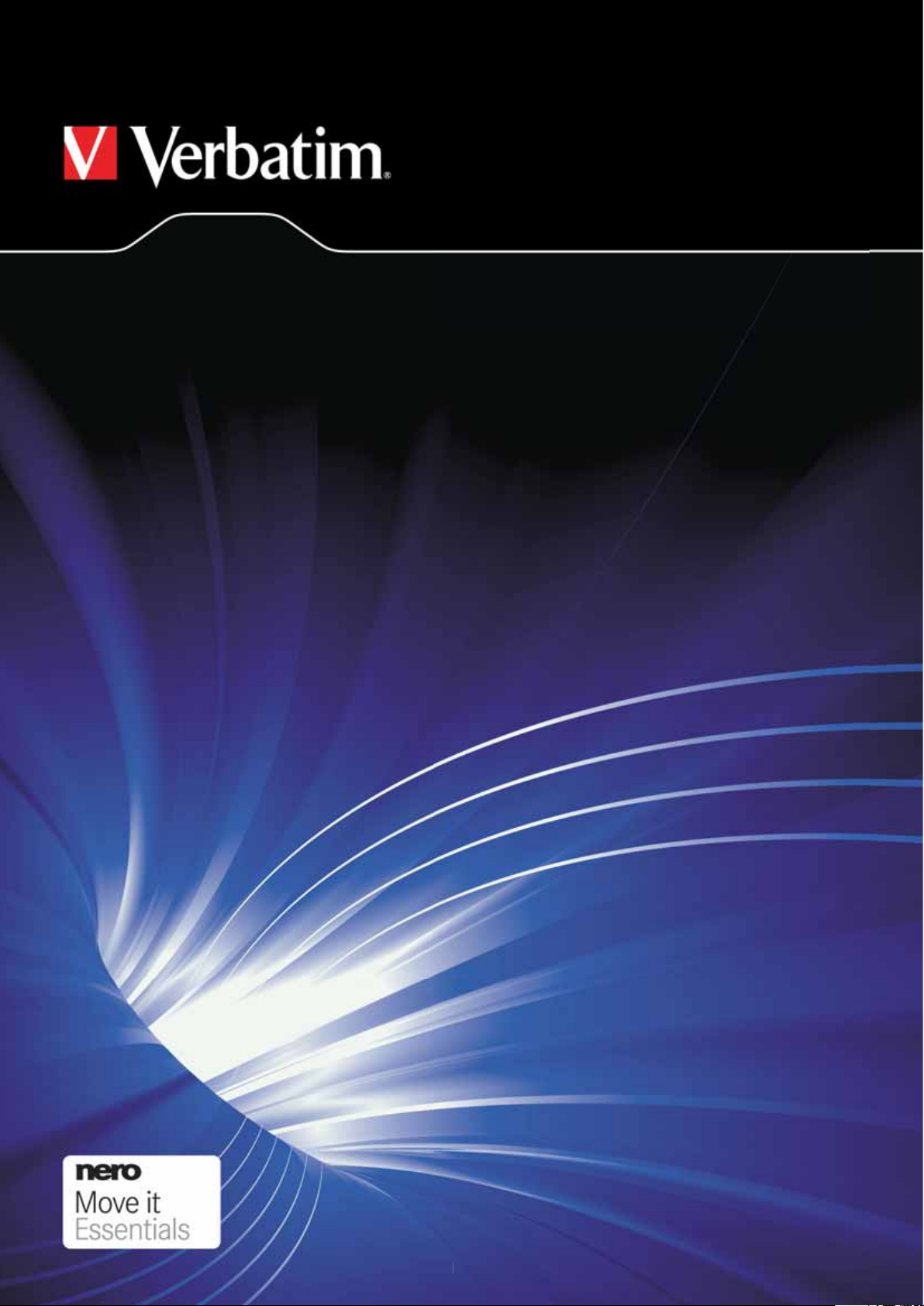
MediaStation HD DVR
Network Multimedia Recorder / Wireless Network Multimedia Recorder
Manual de Usuario
Español
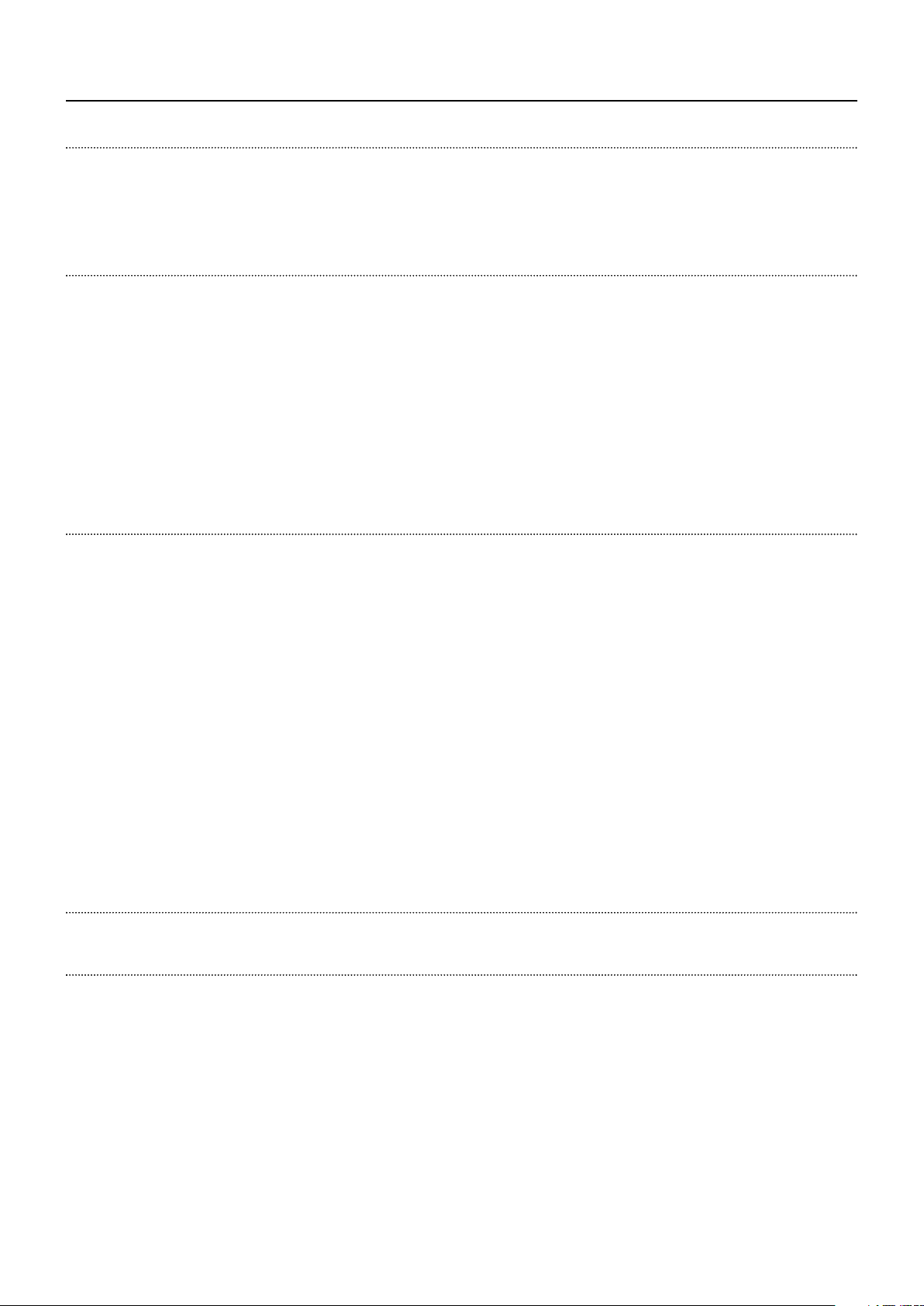
ese
4
P
5
5
5
5
6
6
9
0
d
fi
1
1
g
fi
y
14
ada
4
4
4
5
5
5
5
j
6
6
7
yp
7
p
p
8
l
l
1
1
ontenid
o
Pr
ntación
Funciones de MediaStation 4
Contenido del paquete 4
recauciones
Precauciones entorno al disco duro
Detalles sobre el MediaStation
Panel frontal
Panel trasero
Mando a distancia
Conexión del dispositivo 9
Para empezar
TV In 1
Copia arc 10
Navega
Con
Grabación temporizada 1
or 10
g. 1
Confi guración de su sistema 12
guración de los ajustes de vídeo 13
Con
Confi guración de los ajustes de audio 13
Sintonización
Región TV
TV Entr
Búsqueda de canales 1
Manual Scan (Búsqueda manual) 1
Establecer canal 1
Confi guración de grabación 1
Confi guración de red 1
Conf. LAN cableada 1
DHCP (AUTOMÁTICO) 15
IP fi
Confi guración de LAN inalámbrica 1
Confi guración de otros parámetros 1
Lista de contenidos GRABADOS 1
Creación de un nuevo programa 1
Grabación mediante Guía electrónica de programas (EPG) 19
Edición de programaciones 19
Eliminación de programaciones 20
Visua
Visua
Grabación con solo pulsar un botón 2
Grabación Time Shift 22
confi guración del televisor(DTV/CTV/Entrada de vídeo) 13
1
a (Manual) 1
ización del estado de la programación 20
ización del historial de grabaciones 2
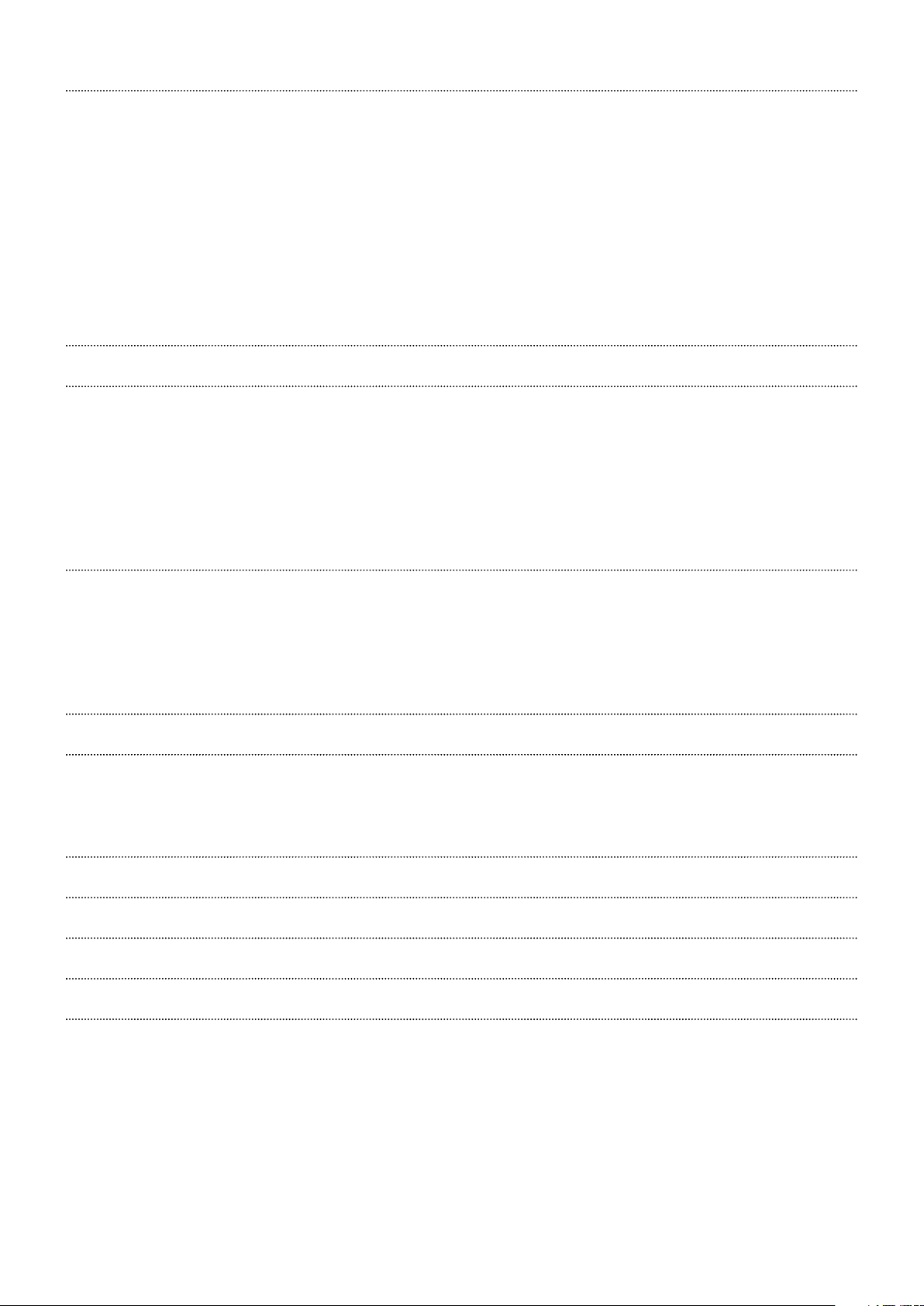
g
Creación de una lista de reproducción 22
3
g
3
5
p
p
9
29
30
0
1
1
Ejecución del software 32
j
2
2
3
3
Especifi caciones/Tiempo y capacidad de grabación de vídeo 34
ppypg
ppypg
Cómo asignar formato al disco duro 35
g
36
6
Soporte técnico 36
p
p
Condiciones de la garantía limitada 37
g
Directiva sobre Residuos de aparatos eléctricos y electrónicos (RAEE) 37
py
7
Conformidad con el Reglamento de Sustancias Peligrosas (RSP) 37
gg
Navegación a través de la fi cha Todo 22
Navegación a través de la fi cha Música 22
Navegación a través de la fi cha Foto 23
Botón de Copia con tan solo pulsar un botón 2
Navegación a través de la fi cha Films 23
Nave
Mis accesos directos 2
Conexión a un dispositivo de red 23
Menú Editar archivo 2
ación a través de contenido mediante la red 23
tilidades 29
Software Transcode Server 29
1: 2
Paso 2: Siguiente
Paso 3: Examinar carpeta
Paso 4: Instalar 3
Paso 5: Copiando nuevos archivos 3
Paso 6: Finalizar. Ya puede empezar a utilizar el software. 3
aso 1: Haga doble clic para ejecutar el programa. 3
Paso 2: Estado de transcodifi cación: Información de transcodifi cación. 3
Paso 3: Diálogo de recurso compartido de red: 3
Confi guración: Ejecutar de forma automática durante el inicio del sistema Sí o No 3
Software Nero Move it Essentials 33
aso 1: ajuste la capacidad del búfer de time shift según corresponda 35
Paso 2: formato del disco duro
Paso 3: página Enhorabuena 3
Declaración CE DECLARACIÓN CE DE CONFORMIDAD 3
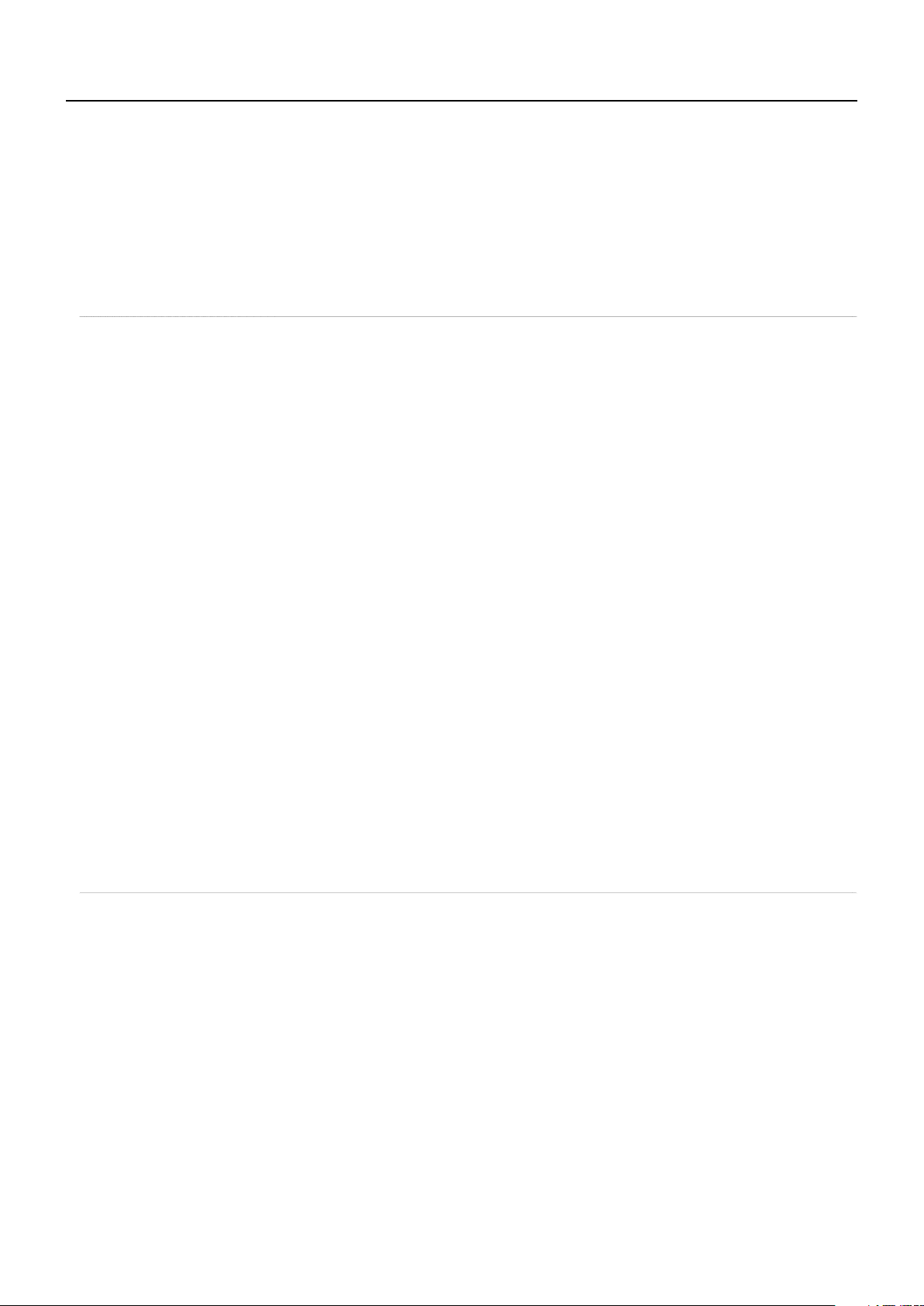
r
ese
t
.
3
d
i
n
prog
a
f
l
a
S
prod
a
fi
d
sub
ulos e
as
a
l
s
R
r
I
s
o
a
Adap
)
)
e
*
*
ntación
e agradecemos la compra del nuevo Grabador multimedia en red MediaStation HD DVR de Verbatim. Este dispositivo es un completo
sistema de ocio doméstico que le permite grabar, almacenar y reproducir directamente desde su televisor, decodifi cador de cable o satélite,
eproductor de DVD o reproductor de VHS.
isfrute de sus vídeos, música y fotografías directamente desde el disco duro integrado, o conecte cualquier dispositivo de almacenamiento
externo que contenga su colección multimedia a través de uno de los dos puertos host USB. El MediaStation dispone de una función de
ransferencia de red, proporcionada gracias al puerto Ethernet de la parte trasera del dispositivo. O, si lo desea, conviértalo en un auténtico
sistema de cine en casa utilizando la llave USB inalámbrica* para conectarlo de forma inalámbrica a su red doméstica
* LAN inalámbrica (llave USB) disponible con los modelos de Verbatim 47541/4754
unciones del MediaStation
A continuación se enumeran algunas de las funciones de las que dispone el MediaStation HD DVR de Verbatim:
• Sintoniza
• Reproducción de vídeo de alta defi nición, hasta 1080
• Grabe contenido de televisión de forma digital, y aumente la resolución hasta HD durante la reproducció
• Grabación con solo pulsar un botón
• Grabación
• Guía electrónica de programas (EPG)
• Time Shi
• Botón Copia con pu
• Ranura de tarjeta de memoria SD/SDHC/M
• Reproducción de películas
• Re
• Reproducción de fotografías: opciones de presentación de diapositivas con o sin música
• Reproducción de archivos H.264 a través de la red o la red inalámbrica, junto con el Servidor de transcodi
• Reproducción de archivos multimedia desde dispositivos de almacenamiento externo (a través de los puertos host USB)
• A
• Funciones de red y red inalámbric
• Transmita la reproducción de contenido multimedia a través de la LAN Ethernet e inalámbrica
• A
macenamiento de dato
• Almacenamiento de datos externo a través de las conexiones host USB
or digital analógico integrado para televisión (TDT)
ramad
t: permite grabar/reproducir/pausar/avanzar/rebobinar televisión en directo
sar un botón para realizar una copia de seguridad desde la tarjeta de memori
ucción de músic
mite
tít
n varios idiom
cación
Contenido del paquete
MediaStation HD DV
Mando a distancia (y baterías) Adaptador de corriente
able HDM
able de vídeo componente
ables de vídeo compuesto/audio estéreo Guía de Instalación Rápid
tador Scart: conmutable entre entrada (IN) y salida (OUT)
able USB tipo tamaño reducido B a USB tipo A
able de televisión tipo F a conector tipo Belling Le
Incluida en los modelos Verbatim 47541/47543
connector – belling lee adapto
able de corriente
Guía de Inicio Rápid
oftware Nero MOVE IT (CD ROM
anuales del Usuario (CD ROM
Conector USB Inalámbrico
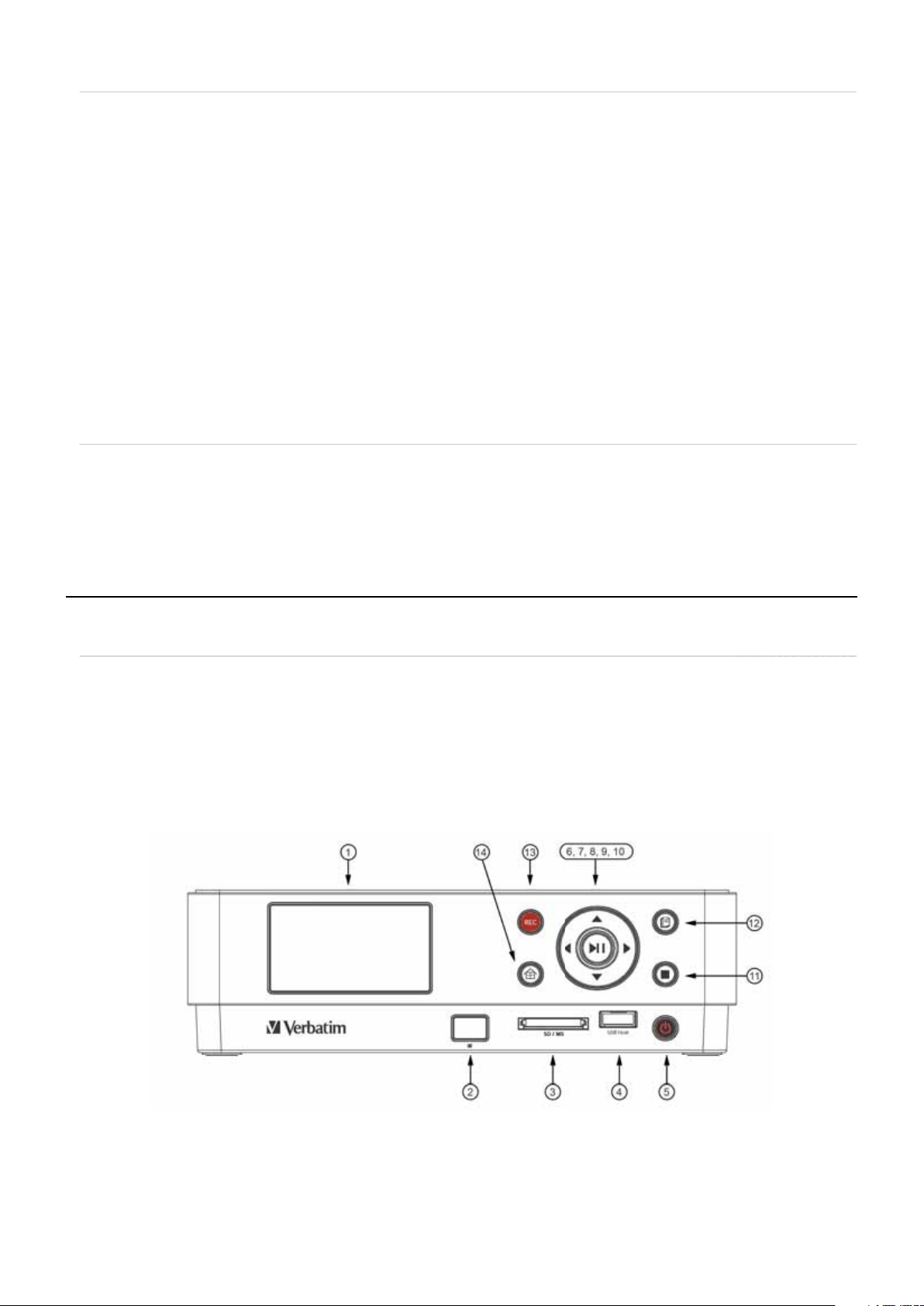
recaucion
es
.
d.
4
.
.
sco duro
ca.
D
ha
s
ba
o
)
r
a
n
a
. Se recomienda utilizar todos los cables y accesorios que incluye el paquete
. Le recomendamos que utilice el adaptador de alimentación y el cable de alimentación que incluye este dispositivo. La utilización de un
daptador y cable de alimentación diferentes podría dañar el dispositivo, anulando la garantía de este producto
. Mantenga este dispositivo lejos de niveles altos de humedad o de cualquier tipo de humeda
. No permita que agua ni ningún otro líquido entre en contacto con el dispositivo. Si se vierte de forma accidental líquido en el producto,
tilice un paño seco para retirar el líquido.
5. No deje caer ni agite el dispositivo.
. No ejerza presión ni coloque peso sobre el dispositivo
. No limpie el dispositivo con alcohol, disolvente ni benceno
8. No apague el dispositivo mientras se esté reproduciendo un archivo.
. No utilice el dispositivo con las manos mojadas
0. No desmontar. Si lo hace, lo hará bajo su propia responsabilidad.
recauciones en torno al di
s importante realizar con frecuencia copias de seguridad del contenido de las unidades de disco duro en un soporte de almacenamiento
alternativo. Verbatim no se hace responsable de ninguna pérdida de datos. Si detecta algún problema con la unidad de disco duro, póngase
n contacto con el servicio de asistencia técni
etalles sobre el MediaStation
anel frontal
1. Pantalla LC
2. Receptor de infrarrojo
3. Ranura del lector de tarjetas SD/SDHC/MS
4. Puerto USB host (USB 1
. Botón en esper
6. Reproducir/Paus
7. Izquierda
8. Derec
9. Arri
0. Abaj
. Detene
2. Copia con un botó
. Grabar
4. Volver/Inicio
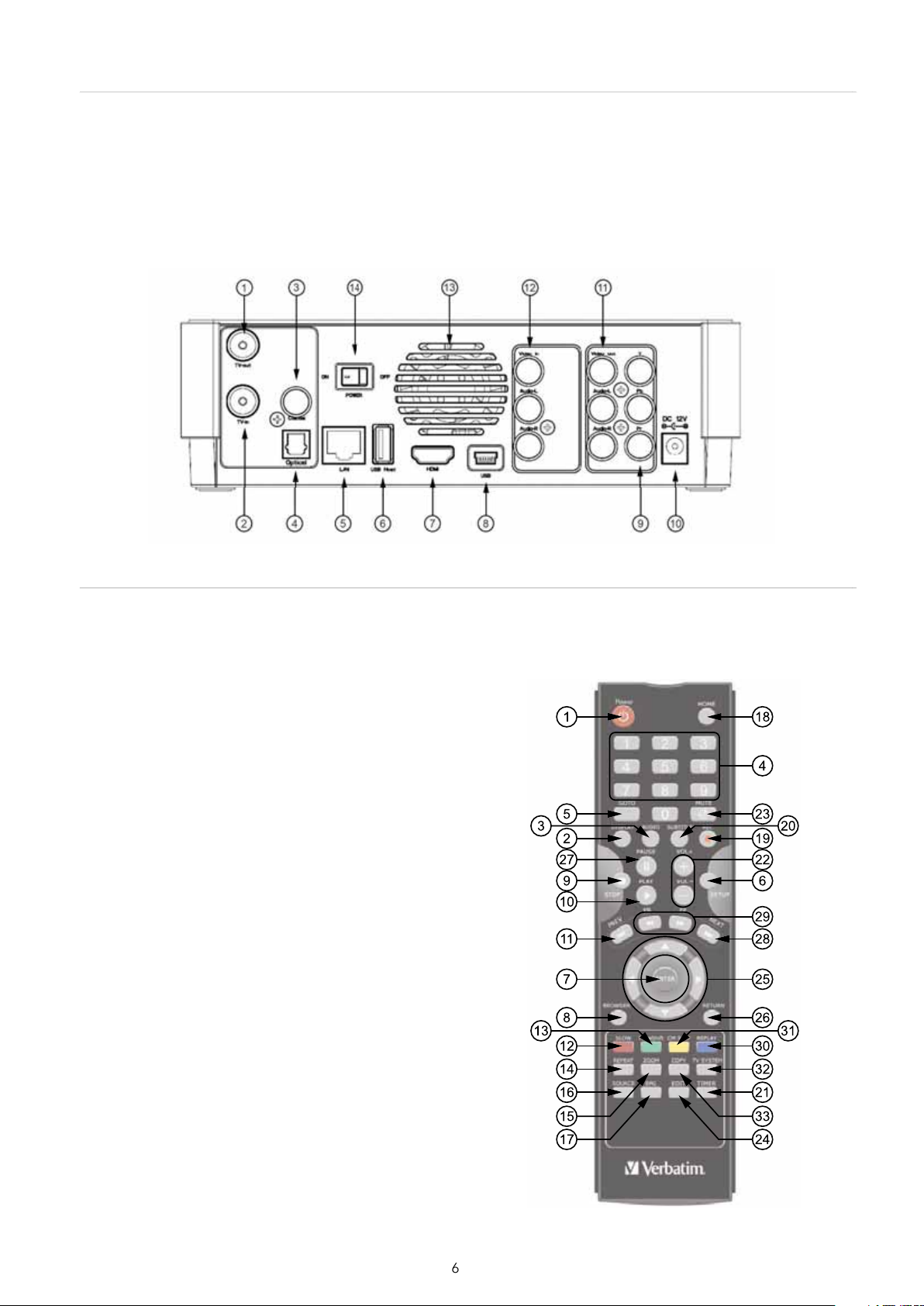
anel traser
o
B
lid
l
C
a
N
ada de AV
)
n
I
T
y
:
R
E
2
y
C
3
20. SU
E
4 B
s
2
5. GOTO
2
-
p
23
E
2
r
2
STOP
26
N
2
SE
V
28
OW
2
R
ft
30
REPEAT
3
3
M
33. CO
G
1. Salida de televisión
. USB mini
2. Entrada de televisión 9. YPbPr
3. Sa
a coaxia
4. Salida óptic
. LA
6. Host USB (USB 2
7. HDM
0. Entrada de C
1. Salida de AV
2. Entr
3. Ventilador de refrigeració
4. Botón de encendido y apagado
ando a distancia
odos los procedimientos de este manual pueden desempeñarse utilizando los botones del mando a distancia. Determinadas funciones
pueden realizarse también utilizando el panel de control del frontal del MediaStation. A continuación se ofrecen detalles sobre cada botón
su función
. POWE
. Displa
. Audio
otones numérico
. Setu
. Enter
. Browse
9.
. PLAY
1. PRE
2. SL
3. Timeshi
. ZOOM
6. SOURCE
7. EP
. HOM
9. RE
BTITL
1. TIMER
2. VOL + /
. MUT
4. EDIT
5. Navegación
. RETUR
7. PAU
. NEXT
9. FF / F
. REPLAY
1. CM SKIP
2. TV SYSTE
PY
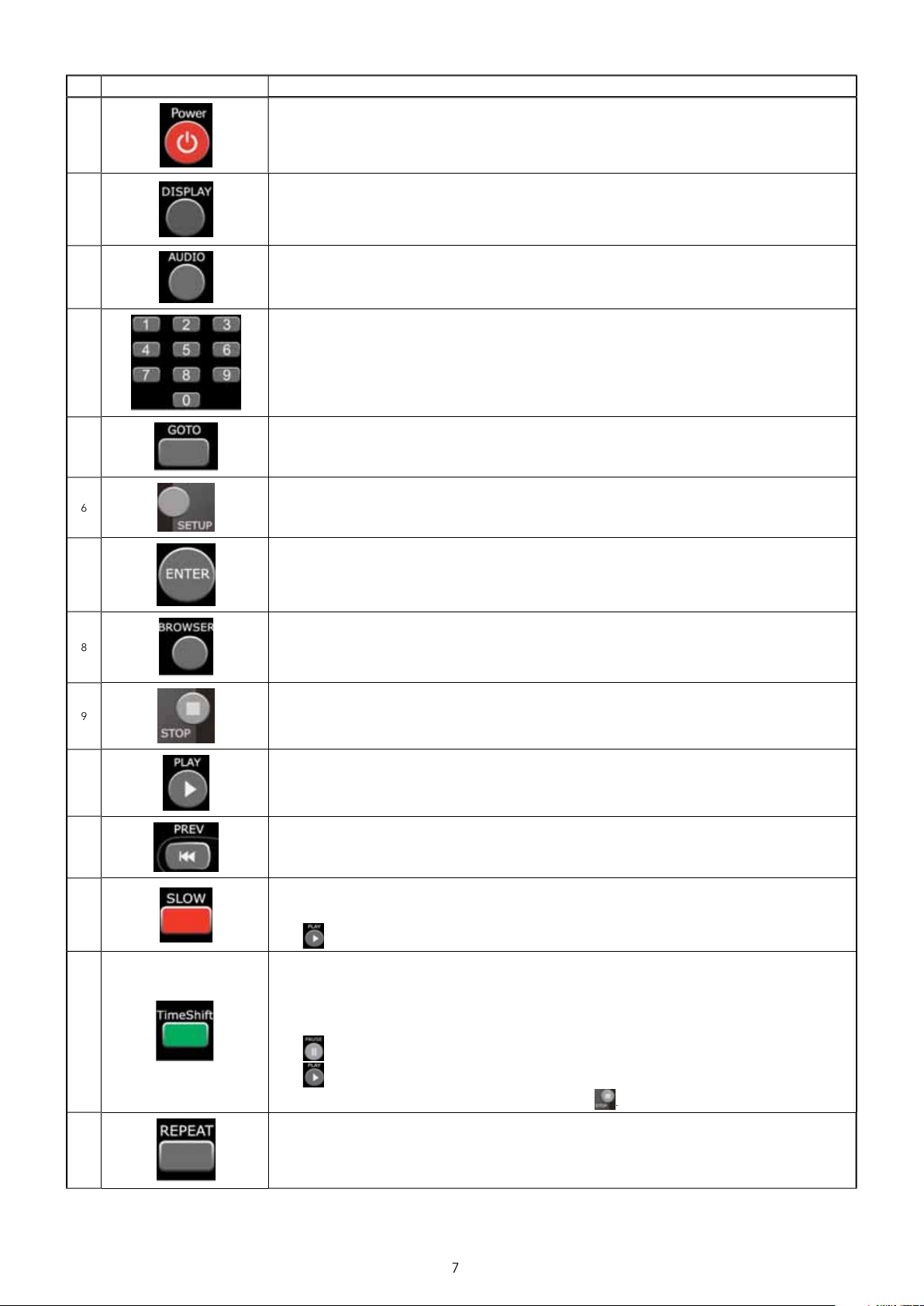
Botón
n
:
.
:
l.
A
.
Al p
scu
do.
3
O:
.
O:
.
:
ENTER
.
:
PLAY
OUS
r
.
:
.
.
e
ulse
.
REPEAT
unció
1
7
tón POWER
Pulsar para encender o apagar
otón DISPLAY
Pulsar para visualizar el estado actua
l pulsar durante la reproducción, aparecerá una pantalla mostrando el número de pista el tiempo transcurrido
ulsar durante la grabación, aparecerá una pantalla mostrando el ajuste de la calidad de grabación y el tiempo
tran
rri
tón AUDI
Pulsar para seleccionar una pista de audio en un archivo del disco duro o el USB
otonesnuméricos:
Pulsar para acceder a números de canal o realizar entradas numéricas durante la modifi cación de ajustes.
otónGOT
Pulsar para pasar a un punto concreto del disco o el título. Especifi que el punto mediante Título, Capít. y Hora
otónSETUP
Pulsar para acceder directamente al Menú Confi guración, desde donde podrá modifi car la confi guración del
sistema.
tón
Pulsar para seleccionar confi rmar en los menús
:
otón BROWSER
Pulsar para examinar archivos de música, fotografías y películas tanto en el disco duro como en dispositivos externos
tón STOP:
Pulsar para detener la reproducción.
tón
0
3
Pulsar para iniciar la reproducción de archivos de película o iniciar una presentación de diapositivas.
Pulsar para desplazar una página hacia arriba la lista de archivos, dentro del menú Navegado
Pulsar para reproducir a cámara lenta. Están disponibles tres ajustes de movimiento.
Están disponibles cinco niveles de cámara lenta (3/4, 1/2, 1/4, 1/8, 1/16x).
Pulse
Pulsar para activar la función timeshift, que le permite interrumpir televisión en directo y reanudar el programa
esde el punto en el que lo dejó. Durante la pausa, el programa se graba en el disco duro, siempre que haya
disponible espacio
Pulsar para activar la función TIME SHIFT y esperar a que aparezca la fl echa
REPRODUCIR en la pantalla
Puls
P
El modo Timeshift permanecerá activo hasta que pulse el botón
:
tón PREVI
tónSLOW MOTION:
tón TIME SHIFT
:
para reanudar el proceso de reproducción normal
y se pausará el programa.
ara reanudar la visualización del programa
4
tón
Pulse REPETIR 1/TODO para fi jar la opción de repetición en: Capít., Título o Desactivado
:
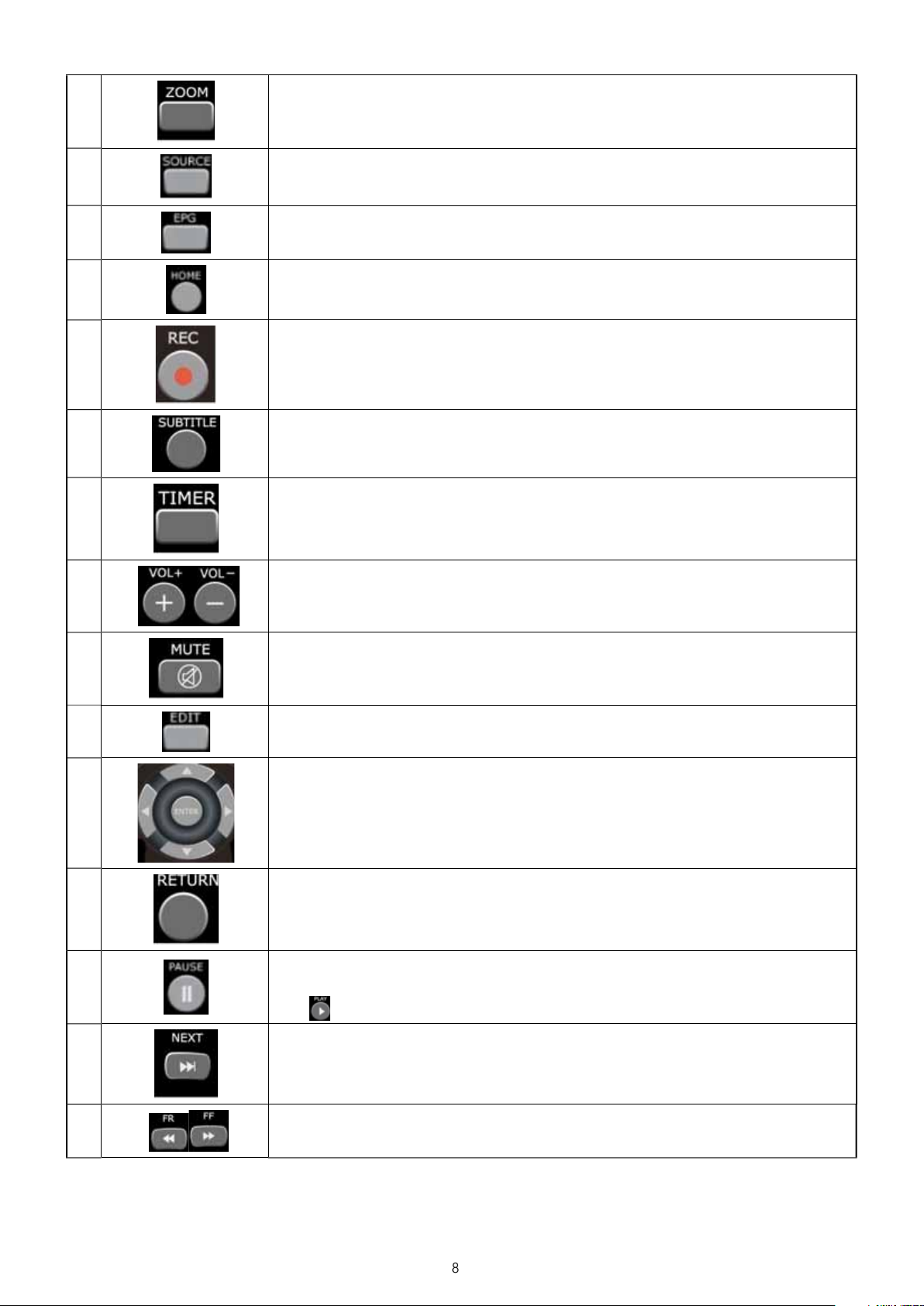
tón ZOOM
:
.
a
y
r
l
:
.
).
20
:
S
.
21
TIMER
2
:
23
2
EDIT:
a
25
:
.
26
.
l.
.
28
:
.
.
Pulsar para acercar/alejar durante la reproducción de fotografías o programas de Vídeo
Niveles de zoom en fotografías: 2X,4X,8X,16X;
Niveles de zoom en vídeo: 2X, 3X, 4X, 8X.
otón SOURCE:
Pulse Source para cambiar la fuente de televisión entre Entrada de AV/TDT/Televisión analógic
tón EPG: Pulse EPG para visualizar la Guía de programación electrónica. Pulse PREV o NEXT para cambiar canales,
PLAY para confi rma
otón HOME:
Pulsar para ver el menú principa
otón RECORD
Pulse este botón para comenzar el proceso de grabación, o para reanudar una grabación pausada
Pulse varias veces para defi nir la duración de OTR (30 minutos/60 minutos/90 minutos/120 minutos/180
inutos/240 minutos/Desactivado
tón SUBTITLE
Pulsar para activar los subtítulos disponibles durante la reproducción de archivos con formato DIVX.
ubtítulos DivX admitidos: archivos con formato SRT, SMI, SUB, SSA
tón
Pulsar para acceder directamente al Menú Temporizador, desde donde podrá añadir, editar y eliminar programas de
grabación
2
4
tonesVOL +/-
Pulsar para subir o bajar el volumen.
tón MUTE:
Pulsar para silenciar el audio; pulsar de nuevo para que vuelva a escucharse.
otón
Pulsar para editar el nombre del archivo o para eliminar el archivo.
En el modo EPG, pulse el botón EDIT para agregar un programa a la lista de grabación programad
otones
Pulse los botones de fl echa para desplazarse a través de los menús
tón RETURN:
Pulsar para volver a la pantalla anterior durante la navegación a través de menús
:
e navegación
tón PAUSE:
Pulsar para interrumpir la reproducción actua
Pulsar de nuevo para avanzar hasta el siguiente fotograma.
Pulsar
otón NEXT
Pulsar para desplazar una página hacia abajo la lista de archivos, dentro del menú Navegador.
tonesFAST REWIND/FAST FORWARD:
Pulsar para rebobinar rápido o avanzar rápido la reproducción actual
Pulsar varias veces para seleccionar velocidades de rebobinado o avance más rápidas
ara reanudar la reproducción
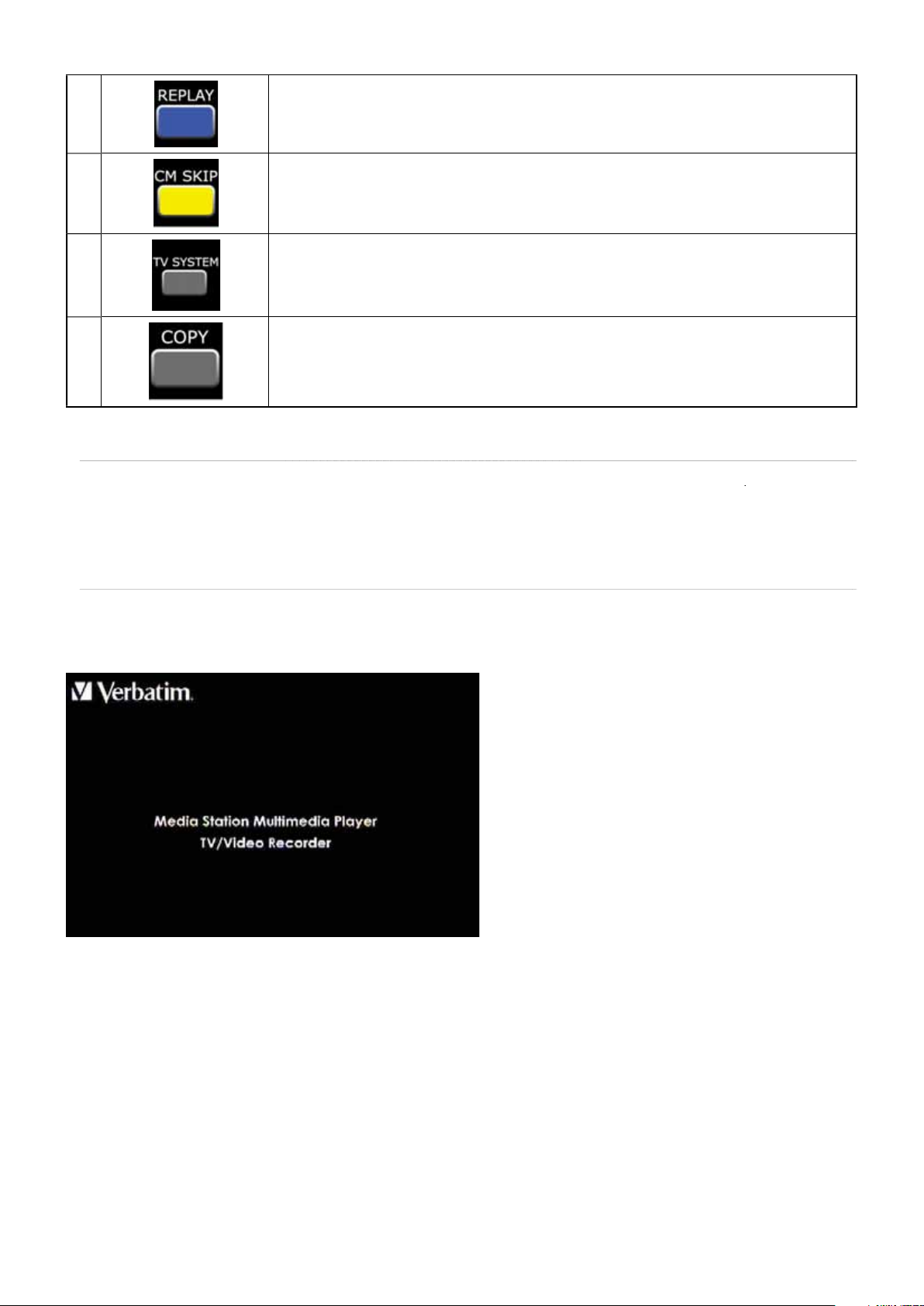
30
.
31
.
32
:
.
33
:
c
Conexión del dispositivo
y
r
:
T
l
:
4
b
co
uación se detalla cada una de ellas.
otón
NSTANT REPLAY
Pulsar para rebobinar 10 segundos de la reproducción actual. Ideal para programas deportivos.
otón CM SKIP:
Pulsar para avanzar 30 segundos mientras se encuentra en el modo de reproducción o de grabación
tón TV SYSTEM
Pulsar para alternar entre NTSC entrelazado, NTSC progresivo,
PAL entrelazado y PAL progresivo
otónCOPY
Pulsar para acceder al menú Copia ar
ara encender el MediaStation, pulse el interruptor de la parte trasera del dispositivo para colocarlo en la posición
n
entro de la caja encontrará una Guía de instalación que le ayudará a conectar el MediaStation a su televisor, a otros dispositivos de AV
a su ordenador.
ara empeza
sta sección contiene un breve resumen de las principales opciones de menú que aparecerán una vez haya conectado el MediaStation a
su televisor.
Cuando conecte por primera vez el MediaStation al televisor y lo encienda, aparecerá en pantalla la página de inicio
ranscurridos unos segundos aparecerá el menú principal de la Interfaz de usuario. En el menú principal podrá elegir entre 5 opciones,
que son
as siguientes
TV In
. Copia arc
. Navegador
. Confi g.
5. Gra
A
ación temporizada
ntin
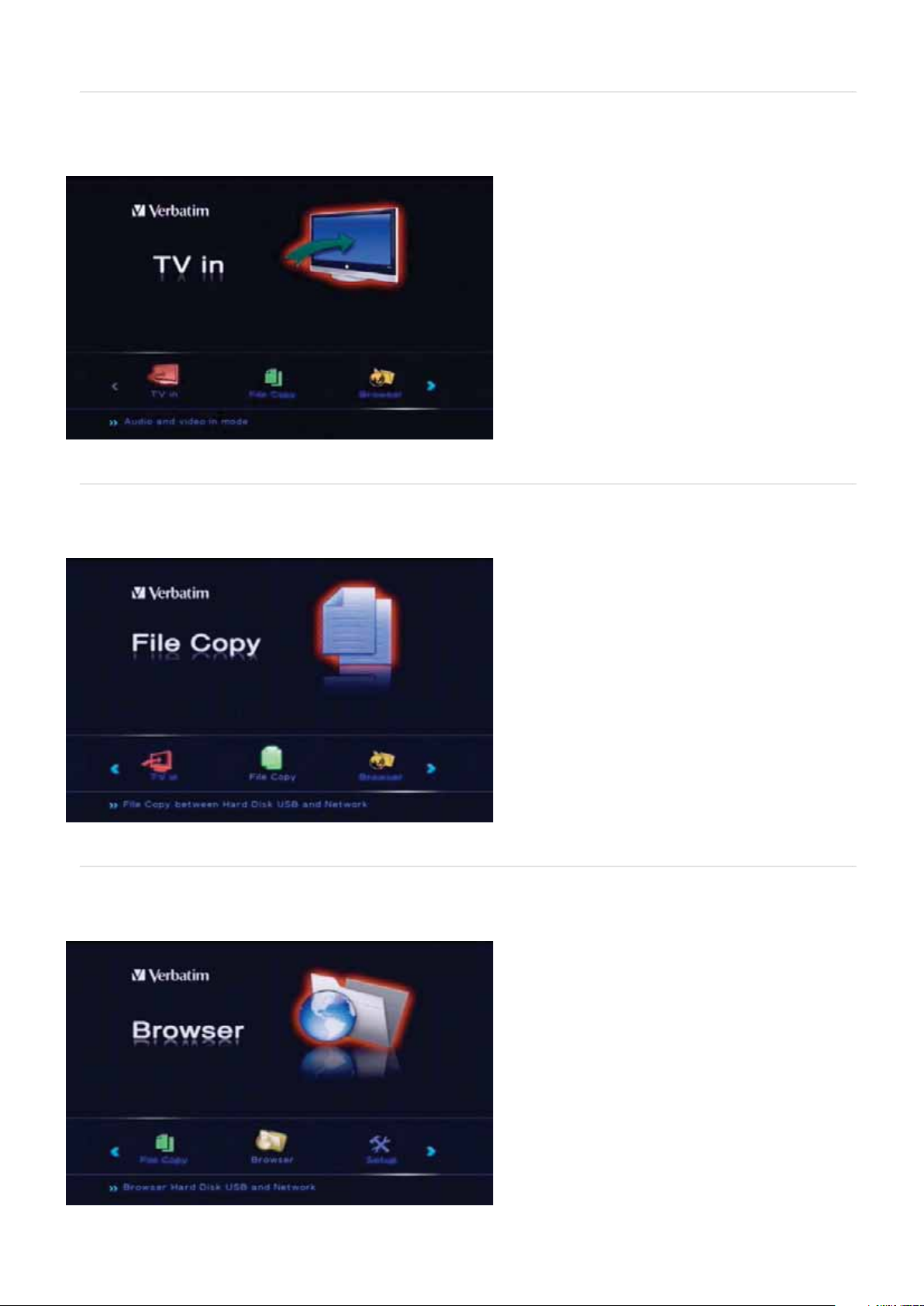
ara seleccionar una fuente de entrada (p. ej. DTV (Televisión Digital), ATV (Televisión Analógica) o Entrada AV), seleccione
desde e
c
le p
t
.
a
o
odo
d.
enú principal, desde el que podrá acceder a la página Entrada AV.
ulse Source en el Mando a distancia para seleccionar DTV, ATV o Entrada AV.
Copia archivos
l
opia ar
datos entre un dispositivo de almacenamiento conectado al puerto USB y una tarjeta de memoria que se ha introducido en la ranura para
arjetas de memoria
ermite copiar y pegar archivos y carpetas entre el USB, tarjetas, el disco duro y a través de red. Podrá, por ejemplo, copiar
avegador
eleccione
almacenamiento que se encuentre conectado al MediaStation. Puede examinar por Films, Foto, Músic
almacenados en un dispositivo USB, en el lector de tarjetas, en el disco duro o en la re
avegador en la página de menú principal para examinar el contenido del disco duro, o de cualquier otro dispositivo de
T
todos los archivos
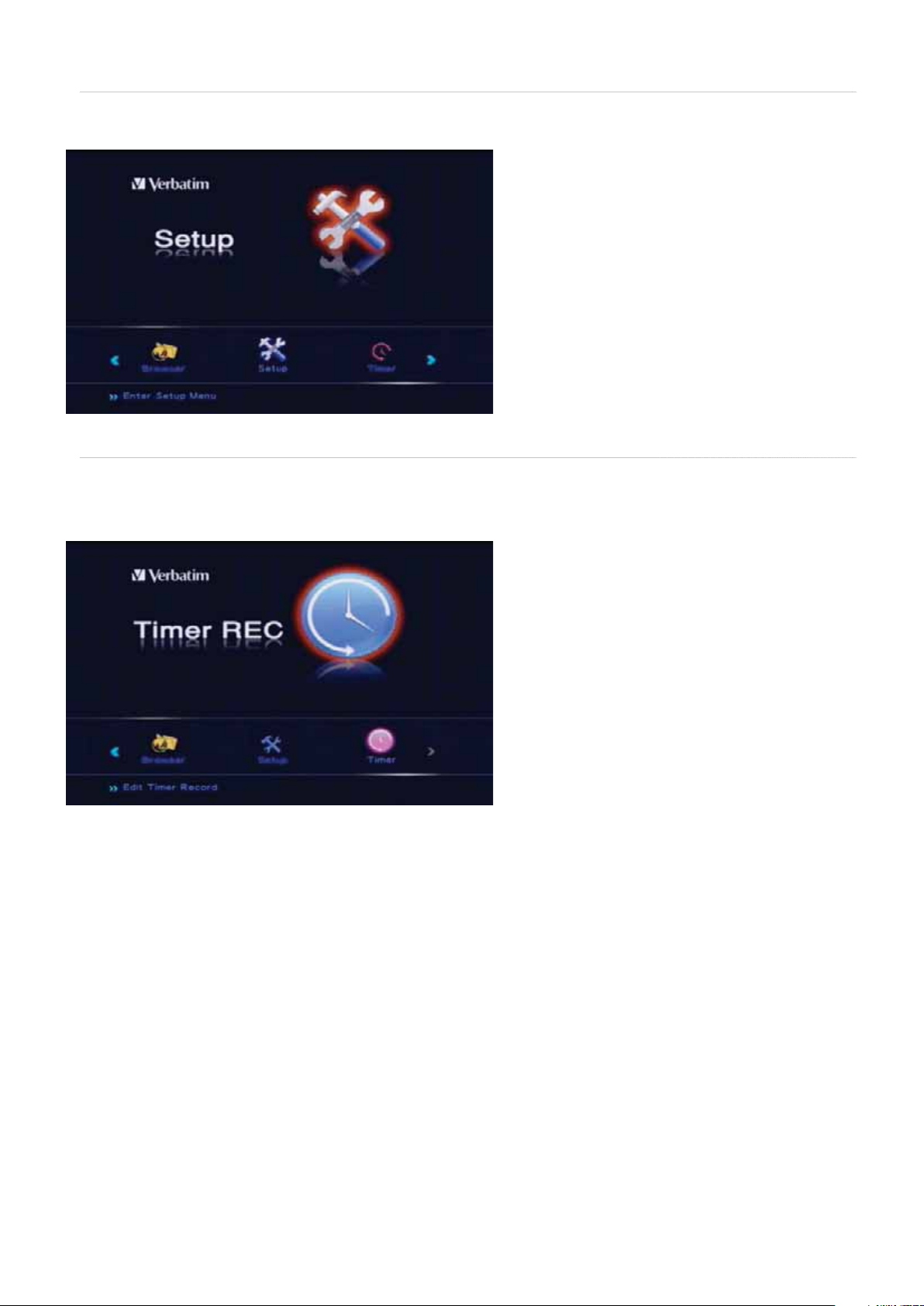
Confi g
.
p
en e
eccione
da
er
da
.
ara acceder al menú de confi guración, pulse Setu
onfi g.para realizar la confi guración de los ajustes de TV, Audio, Vídeo, Grabar, Red, Sistema y MISC
l mando a distancia o sel
onfi g en el menú principal. Acceda al menú
Grabación temporiza
ara acceder a las funciones de grabación por temporizador, seleccione
en el mando a distancia. El menú
le permite crear, editar y eliminar programas de grabación, así como ver el estado y el historial de los programas
rabación temporiza
rabación temporizada en el menú principal o seleccione Tim
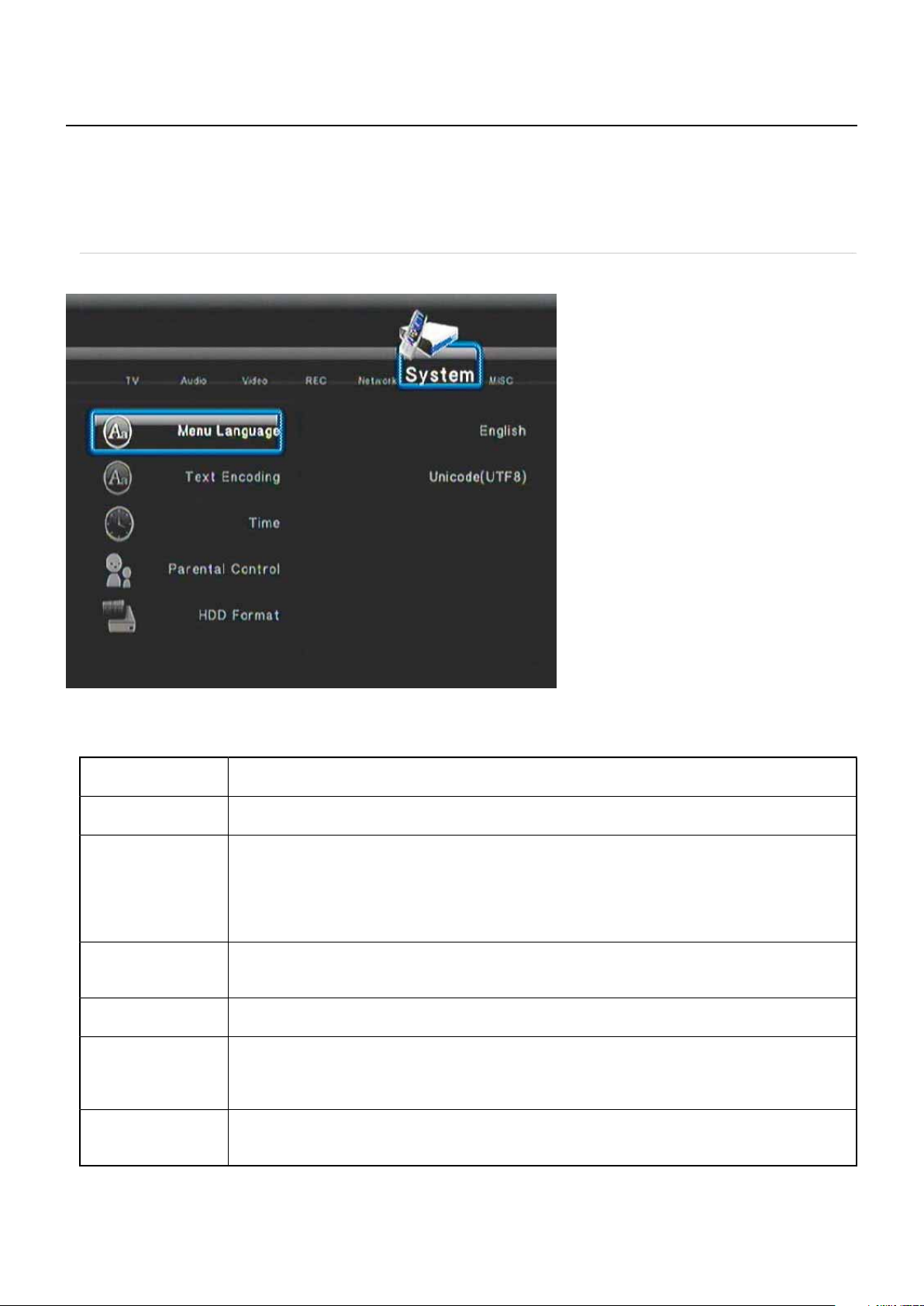
enú Confi g.
fi
p
en e
a.
a
er
una
v
ú
los menús
o
)
.
A
A
l.
l p
o
HDD
o
D
(
a
l Menú Confi g. le permite confi gurar el sistema en función de sus necesidades, así como sintonizar los canales de televisión que se encuentran
disponibles en su zona geográ
eleccione Confi g
en el menú principal, o pulse el botón Setu
Confi guración de su sistem
. Seleccione la fi chaSistema en el menú, utilizando los botones de fl echa (botones de navegación)
ca.
l mando a distanci
. Utilice los botones de fl echa para desplazarse a través de los submenús, tal y como se indica a continuación. Pulse el botón Ent
ez aparezca resaltado el submen
ioma de
Codif. de text
ora
Contro
Actual. SW desde HD
atern
rmato
estaur. valores predet.
eleccione el idioma del OSD (Mensajes en pantalla). Puede elegir entre 12 idiomas: Inglés, Francés, Italiano,
Alemán, Español, Portugués, Polaco, Sueco, Danés, Ruso, Checo y Húngaro
eleccione esta opción para elegir los idiomas de codifi cación de texto entre Unicode (UTF8), Western, Turkish,
Central Europe, Greek, Cyrillic, Hebreo, SE European
eleccione la hora del sistema, entre manual, Automático (vía TV) o Automático (DTV
anual: pulse los botones izquierdo y derecho para seleccionar cada campo y, a continuación, arriba y abajo
ara confi gurar cada ajuste
utomático (vía TV): Seleccione que el ajuste de hora lo realice el televisor
utomático (vía DTV): Seleccione que el ajuste de hora lo realice la televisión digita
Una vez fi nalizado el ajuste, pulse “Enter”.
Ajuste el control paterno entre Bloquear el Sistema, Region, Contraseña, Block Unrated TV y TV Rating. Esta
función está destinada únicamente a la televisión digital.
a contraseña predeterminada es 0000
eleccione esta opción para dar formato al disco duro. La unidad de disco duro tiene formato NTFS. Nota:
ealice una copia de seguridad del contenido del disco duro antes de volver a formatearl
ulse esta opción para actualizar el fi rmware.
Guarde el archivo *.img en el directorio raíz.
El Servicio de asistencia técnica de Verbatim podría poner a su disposición actualizaciones de fi rmware cada
cierto tiempo)
eleccione esta opción para restaurar los valores predeterminados de fábrica.
os únicos ajustes que no se restaurarán serán Fecha y hora, Idioma y Control paterno, de la página de
confi guración Sistem

Confi guración de los ajustes de vídeo
o
llo
ulse
p
.
C
p
.
d
T
m
o
Z
T
.
o
.
ulse
Salida de dig
l
.
.
S
)
aparece
ual de usuario
.
en el menú, utilizando los botones de fl echa (botones de navegación). Utilice los botones de fl echa para desplazarse
ú
. Seleccione la fi chaVídeoen el menú, utilizando los botones de fl echa (botones de navegación). Utilice los botones de fl echa para
esplazarse a través de los submenús, tal y como se indica a continuación. Pulse el botón Enteruna vez aparezca resaltado el submenú
Seleccione esta opción para ajustar la relación de aspecto.
Pan 4:3: muestra una imagen panorámica en toda la pantalla y corta las porciones redundantes.
Seleccione esta opción cuando conecte el dispositivo a un televisor 4:3 convencional.
elación de aspect
ri
ontraste
NR (Reducción de ruido
igital)
V Syste
080p 24H
Form. de cine 4:3: muestra una imagen panorámica, con dos bordes negros en la parte superior e
inferior de la pantalla 4:3. Seleccione esta opción cuando conecte el dispositivo a un televisor 4:3
onvencional.
:9
esta opción comprime la imagen para convertir toda la imagen. Seleccione esta opción cuando
onecte el dispositivo a un televisor 16:9.
Seleccione esta opción para defi nir los niveles de brillo.
. P
Pulse
Seleccione esta opción para defi nir los niveles de contraste.
Pulse
Seleccione DNR y pulse Enter.
Seleccione Desactivado o Automático y pulse Enter
Seleccione esta opción para ajustar el sistema de televisión.
on un cable HDMI conectado, el sistema únicamente elegirá HDMI Automátic
Existen otras opciones para 480P, 576P, 720P 50HZ, 720P 60HZ, 1080i 50Hz, 1080i 60HZ.
Seleccione para activar y desactivar la salida 1080P 24Hz.
enga en cuenta que, si su sistema de televisión no admite 1080P 24Hz, no podrá ver nada cuando
ncienda el dispositivo
y
para ajustar el brillo.
ara confi rmar
Pulse
y para ajustar el contraste.
ara confi rmar
Confi guración de los ajustes de audio
. Seleccione la fi cha Audio en el menú, utilizando los botones de fl echa (botones de navegación). Utilice los botones de fl echa para
esplazarse a través de los submenús, tal y como se indica a continuación. Pulse el botón Enteruna vez aparezca resaltado el submenú
Seleccione esta opción para activar o desactivar el Modo nocturno. Esta función reduce el rango de
odo nocturn
ita
udio dinámico máximo.
eleccione Activado/Desactivado/Confort
P
Enter para confi rmar.
Seleccione para ajustar los tipos de Salida de digital HDMI LPCM, HDMI RAW, SPDIF LPAM y SPDIF
RAW
Los datos
LPCMes el ajuste predeterminado, y proporciona salida de audio de 2 canales.
son el fl ujo de bits original, y proporcionarán una mejor calidad de salida de audio
intonización y confi guración del televisor(DTV/CTV/Entrada de vídeo
Antes de sintonizar el dispositivo, asegúrese de haber seguido el procedimiento de la sección
nteriormente en este Man
eleccione Confi g en el menú principal, o pulse el botónSetupen el mando a distancia
eleccione la fi cha
a través de los submenús, tal y como se indica a continuación. Pulse el botón
.
nter una vez aparezca resaltado el submen
onfi guración de su sistema, que

Región TV
V
utilizando los botones de navegación del mando a distancia y pulse Enter. Seleccione en la lista la zona geográfi ca
r
T
da
t
.
s
T
n
(
selecciona
l
.
.
eleccione Región T
e televisión correspondiente, y pulse Ente
V Entra
eleccione TV Entrada utilizando los botones de navegación del mando a distancia y pulse Enter. La lista incluye dos tipos de entrada de
elevisión, Antena (TDT) y CATV (televisión analógica). Elija Antena para sintonizar la TDT (televisión digital) y ATV (televisión analógica)
Búsqueda de canale
ras confi gurar la zona geográfi ca de televisión y el tipo de entrada de televisión, estará listo para sintonizar los canales de televisió
eleccione Búsqueda de canales utilizando los botones de navegación del mando a distancia y pulse Enter. Podrá realizar una Auto Scan
Búsqueda automática) o una
anual Scan(Búsqueda manual).
Al
úsqueda de los canales de televisión analógica, seguida de los canales de televisión digita
Una vez fi nalizada la búsqueda, la pantalla mostrará el número de canales de televisión analógica y televisión digital encontrados. En la
antalla aparecerá resaltada la opción OK, pulse
r Auto Scanse realizará la búsqueda de canales de televisión analógica y televisión digital. Se realizará en primer lugar la
nter para completar el proceso
Manual Scan (Búsqueda manual)
sta función suele estar destinada a aquellos usuarios avanzados que disponen de los datos de frecuencia de determinados canales

eleccione elnúmero de canal que desea buscar utilizando los botones de fl echa
f
)
.
l
p
r
o
esalte
.
y pulse
r
p
Sí
o
ulse
n
d
/
0
0
0
T
.
d
r
r
)
para obtener la IP de su punto de acceso de forma automática. Si no tiene alternativa, no modifi que la dirección IP DNS de
f
recuencia se seleccionarán automáticamente una vez introducido el número de canal. Si lo necesita, puede ajustar ambos campos de
orma manual
l sistema buscará la frecuencia del canal
del mando a distancia. (El Ancho de banda y la
stablecer cana
l MediaStation le permite cambiar el nombre todos los nombres de programas de televisión según sus preferencias. Tenga en cuenta que
solo
uede cambiar el nombre en inglés.
eleccione Establecer canal y pulse Enter. Con los botones de fl echa, seleccione Cancel, TV o DTV y pulse Ente
lse
para alternar entre las opciones.
mbre: R
Utilice el mando a distancia para introducir los caracteres o los caracteres numéricos. Desplácese hasta
proceso. El nombre del programa habrá cambiado.
liminar: Pulse o
ealidad, no eliminará el canal.
ntercambiar con
para elegir el canal y, a continuación, pulse Enter. De esta forma accederá a la ventana Editar canal. Utilice los botones
ame y pulse Enter
nte
ara completar el
P
para elegir
o para modifi car la secuencia de canales.
para ocultar el canal, mientras esté conmutando canales diferentes. Tenga en cuenta que, en
Confi guración de grabació
. Seleccione la fi cha Grabar en el menú, utilizando los botones de fl echa (botones de navegación). Utilice los botones de fl echa para
esplazarse a través de los submenús, tal y como se indica a continuación. Pulse el botón Enteruna vez aparezca resaltado el submenú
eleccione esta opción para establecer la calidad de grabación predeterminada entre HQ/SP/LP
P/SLP.
Q: Alta calidad con resolución de 720x48
Calida
ime shift permanente
ispositivo grabación
P: Resolución para reproducción estándar 640x470
P: Resolución para reproducción prolongada 352x48
P: Reproducción ampliada: resolución 352x480
LP: Reproducción súper prolongada: resolución 352x24
eleccione esta opción para activar o desactivar el Time Shift permanente. Esta función está
estinada únicamente a Entrada de vídeo/DTV/CTV.
a duración de la función Time Shift se ha preestablecido en una hora
eleccione esta opción para elegir el dispositivo en el que desea almacenar los archivos grabados:
DD, USB y Tarjeta memoria
Confi guración de re
eleccione la fi cha
a través de los menús para seleccionar
el botón
en el menú, utilizando los botones de fl echa (botones de navegación). Utilice los botones de fl echa para desplazarse
onf. LAN cableada o Conf. inalámbricatal y como se enumera a continuación.
nteruna vez aparezca resaltado el submenú
onf. LAN cableada
. Seleccione Conf. LAN cableada y pulse Ente
. Seleccione DHCP (AUTOMÁTICO) o IP fi ja (Manual) y pulse Ente
DHCP (AUTOMÁTICO
. Pulse
orma predeterminada

IP fi ja (Manual)
4
a
er
4
)
o
p
.
para fi nalizar el ajuste. La potencia de la señal Wi-Fi aparecerá en el lateral derecho.
. Si va a utilizar una IP fi ja tendrá que introducir la Dirección IP, Máscara de subred, Puerta predeterminada. Si desea obtener más
nformación acerca de los ajustes anteriores, es posible que tenga que ponerse en contacto con el administrador de su red
Confi guración de LAN inalámbrica
ota: la LAN inalámbrica está disponible únicamente con los modelos de Verbatim 47541 y 47543
. Conecte la llave USB Wi-Fi en uno de los dos puertos USB. El reproductor detectará la llave de forma automátic
. Seleccione Conf. inalámbrica y pulse Enter
. Elija un nombre de perfi l. Por ejemplo: Conexión 1
. Modo de conexión: Seleccione
nalámbricas disponibles.
5. Las redes dis
. Introduzca la clave WEP o WPA de la red
onibles aparecerán en una lista. Seleccione su red y pulse
nfraestructura (AP
pulse
nt
Peer to Peer (Ad Hoc)y pulse Enter. Infraestructura (AP) detectará todas las redes
nter para continuar
. Pulse

ta: el reproductor con llave Wi-Fi solo podrá reconocer la Clave 1 de las redes WEP codifi cadas con Sistema abierto. Del mismo modo, solo podrá reconocer redes codifi cadas
s
S
os.
n
da
o
4
s
e
a
s
o
.
p
r
S
l
Salvap
.
w
OS
ediante las tecnologías de cifrado WPA-Personal, WPA2-Personal y WPA-AUTO Personal.
Confi guración de otros parámetro
. Seleccione la fi cha
esplazarse a través de los submenús, tal y como se indica a continuación. Pulse el botón
lide Show Timing
ecto de transició
úsica de fond
alvapantallas
ovie Preview Seleccione esta opción para activar o desactivar
esume Play?
ISCen el menú, utilizando los botones de fl echa (botones de navegación). Utilice los botones de fl echa para
Seleccione esta opción para establecer la frecuencia de cambios entre fotografías durante una
resentación de diapositivas. Los valores entre los que puede elegir son 2, 5, 10, 30 segundos o 1 o
minut
Seleccione esta opción para establecer el efecto de transición entre fotografías.
) Cruzado: la imagen aparece atenuada, para posteriormente aparecer correctamente y, por
último, desaparecer atenua
) Izquierda a derecha: de izquierda a derecha
3) Arriba a abajo: de arriba a abaj
) Cascada: efecto que imita una cascada de agua desde las altura
5) Serpiente: imita el movimiento de la serpient
) Disolver: la imagen se disuelve como el agu
) Strip Left Down: la imagen aparece progresivamente en bandas desde el ángulo superior
izquierdo, hasta el ángulo inferior derecho
All Effect Shuffl e: efectos aleatorio
Para reproducir una presentación de diapositivas con música, los archivos de músico deben estar
situados en la misma carpeta que los archivos de fotografía, o como una lista de reproducción.
Para Música de fondo están opciones las siguientes opciones
Desactivado: durante la presentación de diapositivas no se reproducirá música.
Carpeta seleccione esta opción su sus archivos de fotografía y de música se encuentran en la misma
carpeta
Lista de reproducción seleccione esta opción si desea reproducir la música de la Lista de
roducción. (Para crear una Lista de reproducción, consulte la sección
re
Seleccione esta opción para habilitar o deshabilitar e
El Salvapantallas se activará si no se realiza ninguna acción durante 5 minutos
Active o desactive esta opción para reanudar la reproducción del vídeo una vez que detenga la
elícula
nteruna vez aparezca resaltado el submenú
enú Navegado
antallas
ovie Previe
rabación y reproducción
ista de contenidos GRABAD
Cuando grabe algo por primera vez, se creará una lista de medios grabados en el dispositivo de almacenamiento en el que está
grabando.

l sistema creará automáticamente una carpeta llamada Grabar en el disco duro o en el dispositivo USB. La lista de medios grabados se
.
R
en el mando a distancia
guardará en esta carpeta. Podrá acceder a ella seleccionando la opción NAVEGADOR del menú principal, o pulsando el botón BROWSER
del mando a distancia. Los nombres de archivo se asignan automáticamente en función de la hora del sistema
enú Grabación temporizada
l menú Grabación temporizadale permite crear, editar y eliminar programas de grabación, así como ver el estado y el historial de los
programas. Seleccione la opción Grabación temporizada en el menú principal, o pulse el botón TIME
Creación de un nuevo programa
. Seleccione Editaren la barra de menú hasta llegar a Agregar nueva programación y pulse Enter. Aparecerá la página de confi guración
e la programación.
.

. Pulse
.
e
o
n
D
Calidad
.
m
.
y
o
K
del mando a distancia. La pantalla de previsualización mostrará el programa que se
cho canal.
l
del mando a distancia.
del mando a distancia
T
)
y
para desplazarse entre los campos y pulse
y
para modifi car los ajustes
nt
ra Inici
Pulse los botones de fl echa para seleccionar la fuente. Entrada de vídeo/DTV/ATV
Introduzca la hora y la fecha de la grabación.
uración Introduzca la longitud de la grabació
epetir
Seleccione la frecuencia con la que desea grabar el programa. Elija entre
na vez, A diario, Lun-Vie, Lun-Sáb o para un día concreto de la semana.
ispositivo Elija el dispositivo en el que desea realizar la grabación. HDD/USB/USB1/USB2/CAR
Permite seleccionar la calidad de grabación. Elija entre HQ, SLP, EP, LP y SP
uanta mayor sea la calidad, mayor espacio de almacenamiento se usa en el disco duro.
onsulte Esp. libre enHDD/USB en la parte izquierda de la pantalla para obtener información de
urante cuánto tiempo puede grabar utilizando cada ajuste.
ica
ta: la opción de calidad de grabación más alta de DVT esSP La señal de DVT es formato MPEG-2, cuya calidad es SP. La calidad más alta está disponible a través de los modos ATV
Víde
Near Instantaneous Companded Audio Multiplex (Multiplexación de sonido con compansión casi
instantánea). Active y desactive esta opción de multiplexación de los canales de audio
Grabación mediante Guía electrónica de programas (EPG)
s posible defi nir programas para realizar la grabación mediante la EPG (Guía electrónica de programas). Acceda a DTV y pulse el botón
PG del mando a distancia. Aparecerá la EPG en pantalla. Las listas de Canales yFecha/Horaaparecerán en la sección superior de la
antalla. La lista de programa y hora tendrá este aspecto.
eleccione el canal utilizando los botones
tá retransmitiendo en di
eleccione lafecha/díay e
Una vez resaltado el programa correcto, pulse el botón
ras pulsar el botón EDIT, aparecerá en pantalla el siguiente mensajeAgregar nueva programación. De esta forma se muestra que se ha
confi gurado la grabación del programa. El programa grabará automáticamente en el disco duro. Sin embargo, es posible cambiar el destino
ediante la utilización de la opción Editar programación bajo el menú Grabación temporizada (vea más información a continuación
ta: Si apaga el MediaStation con el interruptor trasero del dispositivo, las grabaciones programadas dejarán de funcionar
EXT/BAC
que desea grabar utilizando los botones
DIT
AVIGATION
ición de programaciones
. Seleccione
ando a distancia
itar en la barra de menú y, a continuación, seleccione en la lista la programación que desea modifi car. Pulse ENTER en el

. Modifi que la programación, tal y como se describe en la sección
.
s
ar
desde la barra de menú
n
gr
4
r
n
s
iminación de programacione
reación de un nuevo programa que aparece anteriormente
. Seleccione la fi cha
. Seleccione la programación que desee eliminar y, a continuación, pulse
confi rmació
imin
nter en el mando a distancia. Aparecerá un mensaje de
. Seleccione
. Pulse
Visualización del estado de la programació
Seleccione la fi cha
. Seleccione una programación de la lista y pulse
ANCEL o ¿Desea elim. la progr. selec.?o
nterpara confi rma
tado desde la barra de menú. Se mostrará la lista de programacione
im. todas las pro
nter

. Seleccione
.
4
.
s
. Pulse Enter para confi rmar
abilitar la program. seleccionada o Pausar la progr. selec
Visualización del historial de grabacione
. Seleccione la fi cha
esde este menú puede visualizar el historial de grabaciones
istorial desde la barra de menú.
Grabación con solo pulsar un botón
uede iniciar la grabación de un programa en cualquier momento utilizando el botón RECORD del mando a distancia o del frontal del
ediaStation.
ulse este botón para comenzar el proceso de grabación, o para reanudar una grabación pausada.
ulse varias veces para defi nir la duración de OTR (Grabación con solo pulsar un botón) (30 minutos/60 minutos/90 minutos/120 minutos/180
inutos/240 minutos/Desactivado)

rabación Time Shift
y
f
.
ulse
.
r
t
Todo
,
,
seleccione la
ca
y
odo
.
y
p
r
a
.
y
p
Pulse el botónTIME SHIFT del mando a distancia para activar la función Time Shift. Esta función le permite interrumpir la señal de televisión en directo,
reanudar el programa desde el punto en el que lo dejó. Durante la pausa, el programa se graba en el disco duro, siempre que haya disponible espacio.
Pulse el botón para activar la
unción TIME SHIFT, y espere a que aparezca en pantalla la fecha de REPRODUCIR.
Pulse
P
El modo Time Shift permanecerá activo hasta que pulse el botón
y se interrumpir el programa
ara reanudar la visualización del programa
enú Navegado
eleccione Navegador en el menú principal, o pulse el botón
anto en el disco duro como en cualquier otro dispositivo que se encuentre conectado al MediaStation. Puede examinar por Films, Foto,
ica o
l MediaStation dispone de dos conexiones host USB: una en la parte frontal del dispositivo, y otra en la parte trasera. Conecte cualquier
nidad USB o dispositivo de almacenamiento externo (Disco duro portátil de Verbatim) mediante un cable USB 2.0.
todos los archivos almacenados en un dispositivo USB, en el lector de tarjetas, en el disco duro y en la red.
avegador del mando a distancia para examinar el contenido que se encuentra
Creación de una lista de reproducción
as listas de reproducción solo pueden crearse con archivos de música que se encuentren en el disco duro integrado. En elavegador
fi cha Músi
ue desea agregar a la lista de reproducción pulsando el botón REC del mando a distancia. Aparecerá una marca de verifi cación junto al
ombre del archivo, para indicar que se ha seleccionado el archivo. Una vez seleccionados todos los archivos que desea incluir en la lista
de reproducción, pulse
seleccione la carpeta.
escoja la carpeta en la que se encuentran almacenados sus archivos de música. Resalte cada uno de los archivos
nter. Los archivos se copiarán a la carpeta de la Lista de reproducción. Si desea reproducir la lista de reproducción,
avegación a través de la fi cha Todo
eleccione la fi cha T
isponible del dispositivo de almacenamiento seleccionado
ulse
ara seleccionar la carpeta o los archivos que desea reproducir, y pulse Ente
con los botones izquierda/derecha del mando a distancia. Se mostrarán todos los directorios y el contenido
avegación a través de la fi cha Músic
eleccione la fi cha Músicacon los botones izquierda/derecha del mando a distancia. Se mostrarán todos los directorios y archivos de audio
compatibles del dispositivo de almacenamiento seleccionado
ulse
ara seleccionar el archivo que desea reproducir, y pulse Enter
2

avegación a través de la fi cha Foto
.
y
p
m
p
f
n
.
s
.
)
)
d
s accesos directos
.
d
.
r
eleccione la fi cha Foto con los botones izquierda/derecha del mando a distancia. Se mostrarán todos los directorios y archivos de imagen
compatibles del dispositivo de almacenamiento seleccionado
ulse
ara seleccionar la fotografía que desea visualizar, y pulse Enter
ientras visualiza una fotografía, puede pulsar tanto
otografía. Utilice el botón Zoom del mando a distancia. Están disponibles tres niveles de zoom.
Botón de Copia con tan solo pulsar un botó
n la parte frontal del MediaStation se encuentra el botón de Copia con tan solo pulsar un botón, que permite copiar rápidamente al disco
duro fotografías almacenadas en una tarjeta de memoria SD, SDHC y MS
nserte la tarjeta en la ranura para tarjetas de memoria y pulse el botón. Las fotografías se copiarán y guardarán automáticamente en una
carpeta llamada PHOTOBANK.
como para girarla. También puede utilizar la función Zoo
ara acercar y alejar la
avegación a través de la fi cha Film
eleccione la fi cha Films con los botones izquierda/derecha del mando a distancia. Se mostrarán todos los directorios y archivos de vídeo
compatibles del dispositivo de almacenamiento seleccionado
ulse
y
para seleccionar los archivos de película que desea reproducir. Cuando resalte el archivo de vídeo, comenzará la reproducción
e la película en la panel de la previsualización. Pulse Enter para reproducir la película en pantalla completa.
sta función de navegación a través de películas admite reproducción de Vídeo en alta defi nición (720P, 1080i
or ejemplo: MPEG1 (DAT, MPG), MPEG2 (VOB, MPG, TS) y MPEG4 (AVI, DIVX, XVID
avegación a través de contenido mediante la re
ara explorar el contenido a través de la red, asegúrese de haber confi gurado una conexión de red. En la sección Confi guración de red
odrá encontrar instrucciones sobre cómo hacerlo.
Mi
os vínculos a dispositivos de red que ha confi gurado pueden almacenarse como accesos directos. Estos vínculos pueden almacenarse en
la carpeta Mis accesos directos. Utilice estos vínculos para acceder más rápidamente a dispositivos LAN (red de área local)
Conexión a un dispositivo de re
continuación. Los nombres de las carpetas dependerán de la red (o redes) a la que esté conectado
Te nga en cuenta que: en función del entorno de red en el que esté trabajando, la ubicación de los dispositivos a los que puede acceder
ajo la opción de menú Redaparecerán los dispositivos conectados a la red en un rango de carpetas. Vea el ejemplo que se muestra a
odría variar. Por ejemplo, su PC o portátil podría estar situado en Mis vecinos o en GRUPO_TRABAJO
eleccione la carpeta y pulse Ente

eleccione la ruta (nombre del dispositivo) del dispositivo y, a continuación, pulse Enter. A continuación se le solicitará elD de
usu
de
d
y
oduzca el
usu
l
teclad
.
T
d.
e
la Contraseña de red
ario
ntr
l ID de usuario de red y la contraseña suelen ser el nombre y la contraseña de inicio de sesión de su SO (Sistema operativo). Si su PC
compartido no cuenta con contraseña, déjelo en blanco
ras escribir el ID de usuario de red, pulse OK en el teclado numérico. Siga el mismo procedimiento para la Contraseña de re
or último, desplácese hasta OK y pulse Enter para fi nalizar el ajuste.
inally, scroll to OK y press Enter to fi nish the setting.
ID de
o numérico.
ario de red y la Contraseña de redresaltando cada campo y pulsando Enter. De este modo aparecerá el menú de

odrá guardarlo en Mis a
ccesos directos
r
r
o
ar
er
C
e
:
e
y p
s
y pulse Enter para confi rmar
odos los cambios
d
Ahora podrá ver todos los archivos y carpetas del dispositivo. Seleccione el archivo que desea reproducir y, a continuación, pulse Ente
seleccionando Aceptar y guardar en Mis accesos directos
y pulsando Ente
nú Editar archiv
n el Menú Navegador puede eliminar y modifi car el nombre de las carpetas y los archivos, para adaptarlos a sus necesidades. Mientras
se desplaza por carpetas y archivos, resalte la carpeta o el archivo y pulse el botón Edit del mando a distancia. Aparecerá un submenú
emergente con tres opciones: Volver, Cambiar nombre yimin
Volv
ambiar nombr
Seleccione esta opción para volver a la pantalla principal.
Para cambiar el nombre de un archivo, haga lo siguiente
1. Pulsey
ste modo aparecerá el menú del teclado numérico.
2. Utilice los botones de navegación para escribir el nombre que necesite. Pulse Enter tras
eleccionar cada letra o número.
3. Después de haber introducido el nuevo nombre, seleccione
t
Si,
urante el proceso, desea cancelar el cambio de nombre, pulse el botón Return del mando a
istancia
en el mando a distancia para seleccionar la fi cha
.
ambiar nombr
ulse Enter. De

iminar
l
ulse
y
ar
y pul
l
y pulse Enter para confi rmar la eliminación.
a
a
)
iminar un título, haga lo siguiente:
Para e
1. P
2. Se
eccione
en el mando a distancia para seleccionar la fi cha Elimin
se Enter.
enú Copiar Archivos
uede copiar o mover archivos entre las diferentes ubicaciones de almacenamiento (USB/CARD/HDD/RED). Podrá, por ejemplo, copiar al
isco duro del MediaStation un archivo situado en su dispositivo USB.
eleccione Copiar Arch en el menú principal, o pulse el botón
iga el procedimiento que se indica a continuación para copiar o mover un archivo desde una ubicación a otra.
. Seleccione el dispositivo Fuente: Pulse
. Pulse
para seleccionar el dispositivo de destino. (Pulse
y
para seleccionar el dispositivo desde el que desea realizar la copi
opy en el mando a distanci
para volver

. Seleccione el dispositivo Destino: Pulse
a
4
ulse
)
)
secto
.
s
. P
para avanzar hasta el paso siguiente. (pulse
5. En el sector
nte pulse
y para resaltar la carpeta o los archivos que desea copiar. A continuación, pulse el botón Record del mando
ypara seleccionar también el dispositivo en que desea realizar la copi
para volver
distancia . Aparecerá el siguiente símbolo
. A continuación, pulse
. En el
Nota: si está copiando o moviendo un archivo a una ubicación que no es el disco duro interno, tendrá que pulsar Enter en la ruta para acceder a la estructura de carpeta
r
estino, pulse
para avanzar hasta el paso siguiente. (pulse
y
para seleccionar la carpeta de destino
junto a su selección. (vea el ejemplo que aparece a continuación)
para volver
7

8. A continuación, pulsepara avanzar hasta el paso siguiente. (pulse
:
h
o
para examinar los archivos, o seleccione
para volver) Aparecerá el siguiente menú emergente
. Seleccione Copiaroover para copiar o mover el archivo. Seleccione
n la pantalla aparecerá el archivo que se está copiando o moviendo. Una vez completado el proceso, el sistema mostrará el mensaje Copia de
ivo completada
arc
Una vez completada la copia del archivo, seleccione
En cambio, si el proceso de copia no fi nalizó correctamente, el sistema mostrará el mensaje Error al copiar el archiv
ancelar para salir

Utilidade
s
S
Sof
cable o
ca
.
oftware Transcode Server
os archivos de alta defi nición, como por ejemplo aquellos con formato H.264, pueden reproducirse en su PC o portátil utilizando el
tware Transcode Servera través de su red con
l dispositivo permite la reproducción de otros tipos de archivo de esta misma forma. Entre los formatos de archivo compatibles se
encuentran RM, RMVB y WMV
iga las instrucciones de instalación del software.
aso 1:
nserte el CD y copie el Servidor de transcodifi cación en el directorio designado
aga doble clic para ejecutar el programa. Comenzará la instalación automática del Software Transcode Server.
inalámbri
➟
➟
Paso 2: Siguiente

Paso 3: Examinar carpeta
r
Paso 4: Instala

Paso 5: Copiando nuevos archivos
.
Paso 6: Finalizar. Ya puede empezar a utilizar el software
1

ecución del softwar
e
sco
sco
.
Paso 1: Haga doble clic para ejecutar el programa.
Paso 2: Estado de tran
difi cación: Información de tran
difi cación
2

Paso 3: Diálogo de recurso compartido de red:
Agregue
t
.
ed
del menú
r
C
S
s
.
los archivos de su PC o portátil (RM, RMVB, WMV, H.264...) para permitir la reproducción mediante transmisión en tiempo real a
ravés de la red con cable o inalámbrica
ara agregar archivos tendrá que confi gurar las
esta carpeta. Una vez completado el proceso, podrá agregar los archivos al Servidor de transcodifi cación.
os archivos podrán visualizarse en el MediaStation a través de la opción R
ropiedades de uso compartidode la carpeta que contiene los archivos, para así compartir
avegado
onfi guración: Ejecutar de forma automáticamente durante el inicio del sistema Sí o No
oftware Nero Move it Essential
l MediaStation HD DVR incluye el software Nero Move it Essentials, que proporciona conversión de archivos automática. Transfi era archivos
ultimedia de un dispositivo a otro utilizando Move It, y disfrute de compatibilidad de reproducción instantánea

specifi caciones/Tiempo y capacidad de grabación de vídeo
d
d
ormato del disco duro
S
)
da
s
)
l
T
)
T
aces
S
2
)
)
D
l
Al
n
o
o
n
L
080
os
OGG
C
Vídeo
s
P
n
o
n
ia
T
o
n
Q/SP/LP/EP/S
d
d
ps
O
o
D
D
s
s
s
4horas
s6h
as
specifi caciones del producto
Compatibilidad con
reproducción de archivos
multimedia
Características
e re
e unidad de disco duro
Tipo
apacida
F
Dimensiones del producto
Sali
Entrada
Interf
Pantalla LC
imentació
onfi guración de idioma de la
interfaz de usuari
istema de televisió
Formato de archiv
Funciones de grabación
Ethernet
LAN inalámbrica
ATA de 3,5”
isponible: 500 GB/640 GB/1 TB
TF
10 x 64,5 x 162 mm (Ancho x Alto x Largo
alida de vídeo por componente
ompuesta (AV
tica
Audio digital coaxia
DT/Analógica (salida de TV)
ompuesta (AV
DT/Analógica (entrada de TV)
anura de tarjeta de memoria SD/SDHC/M
ost USB (Tipo A) x
AN x 1 (Ethernet
ispositivo USB (Tipo C
0 x 32,6 mm. Texto blanco sobre fondo azu
2 V CC, apagado y encendido mediante interruptor. Botón de
stado en espera
nglés, Francés, Italiano, Alemán, Español, Polaco, Portugués,
úlgaro, Croata, Ruso, Danés, Suec
stándar: NTSC y PA
esolución: hasta 1
Audio MP3, WMA, WAV7/8,
otos JPG. JPEG, BM
rabación con solo pulsar un
botó
rabació
ime Shift
rabación por programació
alidad de grabación H
0/100 Mbps
EEE 802.11 b/g, hasta 54 Mb
i
MPEG-1 (.dat.mpg.mpeg.iso.vob),
MPEG-2 (.mpg.mpeg.ifo.vob.iso.
ts), MPEG-4 (.avi.mkv.XviD.)
DIVX 3/4/5/6/ (.avi.mkv)
MP 4 AVC (H.264) a través del
ervidor de transcodifi cación
uministrado
rabación solo en el disco dur
HDD/Host USB/Tarjeta de
memor
olo disco dur
reación, edición y eliminación
e programas de grabación
LP
, AA
DO DE GRABACIÓN DE VÍDE
od
LP
hora
P
hora
hora
ora
GB HD
16horas 24horas
2horas 48horas
48horas 72horas
64horas
oras 144hor
120 GB HDD 160 GB HD
6horas 132horas
horas
horas
9horas
198horas
4

ómo asignar formato al disco dur
o
p
D
.
a
y pulse
.
j
ulse
.
a unidad de disco duro del MediaStation se envía con formato NTFS.
in embargo, puede volver a asignar formato a la unidad de disco duro seleccionando Confi g. en el menú principal, o pulsando el botón
en el mando a distancia. Seleccione Sistema en el submenú y, a continuación, desplácese hasta
Setu
Aparecerá la siguiente ventana de Advertencia
rmato HD
lte la fi ch
i ha seleccionado OK, siga el procedimiento de formato.
Paso 1: a
uste la capacidad del búfer de time shift según corresponda
nter para continuar con el siguiente paso. O, si lo desea, seleccione
ancelar para volver
. P
ypara aumentar o reducir el tamaño del búfer. El búfer máximo es de 4 horas
. Seleccione Next para el siguiente paso, oAtrás para volver.

Paso 2: formato del disco dur
o
a
K
para confi rmar y salir
Sop
w
. Seleccione
. Pulse
Paso 3: página Enhorabuen
Una vez fi nalizado el proceso de asignación de formato, el sistema mostrará la página Enhorabuena. Seleccione O
ormat para asignar formato a la unidad de disco duro, o Atrás para volver.
nter para confi rmar
orte técnico
i tiene problemas a la hora de instalar o utilizar su producto Verbatim, visite el sitio web de Asistencia técnica de Verbatim en la dirección
ww.verbatim-europe.com. Desde esta página puede acceder a nuestra biblioteca de documentación de usuario, leer las respuestas a las
preguntas más frecuentes y descargar actualizaciones de software disponibles. Aunque para la mayoría de nuestros clientes este contenido
es sufi ciente para resolver sus problemas, esta página muestra también de qué forma puede ponerse en contacto directamente con el Equipo
e soporte técnico.

uropa: Para recibir soporte técnico en Europa, envíe un correo electrónico a la dirección drivesupport@verbatim-europe.com o llame al
.
da
p
.
.
s
f
.
E
CONFO
D
y
.
55022
998
2000
2003
000-3-3:199
2001
000
000
000
2002
2002
000
000
000
996
2000
000
993
2000
000
2000
.
úmero de teléfono 00 800 3883 2222 desde los siguientes países: Austria, Bélgica, Dinamarca, Finlandia, Francia, Alemania, Hungría, Italia,
uxemburgo, Mónaco, Holanda, Noruega, Polonia, Portugal, República de Irlanda, España, Suecia, Suiza y el Reino Unido. Si se encuentra en
otro país, llame al número de teléfono +353 61 226586
ondiciones de la garantía limita
Verbatim Limited garantiza este producto frente a fallos en los materiales y la mano de obra durante un periodo de 2 años a partir de la fecha
de com
garantía, se le sustituirá de forma gratuita. Tendrá que llevarlo junto con el recibo de compra original al establecimiento en el que lo compró,
o ponerse en contacto con Verbatim
800 3883 2222. Desde otros países europeos, el número de teléfono al que deben llamar es el +353 61 226586. Puede también enviar un
correo electrónico a la dirección drivesupport@verbatim-europe.com
se produzcan a raíz de usos anormales, incorrectos, mala utilización del dispositivo, negligencia o accidente, ni a ninguna incompatibilidad ni
bajo rendimiento debido al software o hardware informático utilizado. VERBATIM NO SERÁ RESPONSABLE DE NINGÚN TIPO DE PÉRDIDA
CUALQUIER OTRA RAZÓN. Esta garantía le otorga derechos legales concretos, pero además podría tener otros derechos, que varían según
la zona geográfi ca y el paí
ra. Esta garantía no incluye las baterías. Si detecta algún tipo de fallo de funcionamiento en el producto dentro de este período de
n los siguientes países europeos, Austria, Bélgica, Dinamarca, Finlandia, Francia, Alemania, Grecia, Hungría, Italia, Luxemburgo, Mónaco,
olanda, Noruega, Polonia, Portugal, República de Irlanda, España, Suecia, Suiza y el Reino Unido, se ruega llamen al número de teléfono 00
a sustitución del producto es la única solución que contempla esta garantía, esta garantía no se aplica al desgaste normal ni a los daños que
E DATOS NI DAÑO ACCIDENTAL, RESULTANTE NI ESPECIAL, YA SEA PROVOCADO POR EL INCUMPLIMIENTO DE LA GARANTÍA O POR
irectiva sobre Residuos de aparatos eléctricos y electrónicos (RAEE)
a Directiva sobre Residuos de aparatos eléctricos y electrónicos (RAEE), que entró en vigor como parte de la legislación europea el 13 de
ebrero de 2003, ha supuesto un cambio importante en el tratamiento de los aparatos eléctricos que llegan al fi nal de su vida útil.
El logotipo RAEE (a la izquierda) que aparece en el producto o en su caja indica que no debe deshacerse de dicho producto ni
tirarlo como si se tratase de un residuo doméstico. Para obtener más información sobre la eliminación, el reciclado y los puntos
de recogida de residuos de aparatos electrónicos y eléctricos, póngase en contacto con el servicio de eliminación de residuos
domésticos de su término municipal o con la tienda en la que adquirió el aparato
eclaración C
ECLARACIÓN CE DE
eclaramos que este producto cumple con los requisitos esenciales de protección estipulados en la Directiva del Consejo 89/336/EEC
en las modifi caciones de la misma referentes a la aproximación de las legislaciones de los Estados miembros, por las que se regula la
compatibilidad electromagnética
sta declaración se aplica a todas las unidades fabricadas según el modelo probado o evaluado.
N
N 61
N 55024: 1998 + A1: 2001 +A2: 2003
EC 61
EC 61
EC 61000-4-4: 1995 + A1: 2000 +A2: 2001
EC 61
EC 61
EC 61
EC 61
: 1
+ A1:
5 + A1:
-4-2: 1995 + A1: 1998 +A2: 2
-4-3:
-4-5: 1995 + A1: 2
-4-6: 1
-4-8: 1
-4-11: 1994 + A1:
+A2:
+ A1:
+ A1:
+ A1:
RMIDA
onformidad con el Reglamento de Sustancias Peligrosas (RSP)
ste producto cumple la Directiva 2002/95/EC del Parlamento Europeo y del Consejo, de 27 de enero de 2003, referente a la restricción del
so de ciertas sustancias peligrosas en aparatos eléctricos y electrónicos (RSP), y sus modifi caciones
7
